はじめに
WordPressに導入したプラグインのメモ
サイトマップを自動で作成
Google XML Sitemaps
Google、MSN用のサイトマップを自動で作成してくれます。
※注意 最初にサイトマップを作成したらエラーが出てきました。
There was a problem writing your sitemap file. Make sure the file exists and is writable. Learn more There was a problem writing your zipped sitemap file. Make sure the file exists and is writable. Learn more
最初に空のダミーxmlファイルを作成することが前提みたいです。 自分の公開ルートに「sitemap.xml」と「sitemap.xml.gz」のダミーのファイルを作って置く必要があります。ファイル属性を646にセットしました。
ショートコードを作成したい
Post Snippets
ショートコードが作成・管理できるプラグインです。
元々Google AdSenseをプラグインで実施しようと「Quick Adsense、AdSense Manager、Add Post Footer」などをインストールしましたが、自分のイメージとおりに表現できない、または表示されないため諦めました。 調べているうちにショートコードというものがあるということで調べているうちに便利そうだと思いインストールしました。
アドセンスのショートコードを作成し表示させたい位置に、 <?php echo do_shortcode(‘[SHORTCODE]’); ?> のコードを挿入することでアドセンスが表示できました。 アドセンスの挿入位置にも悩みました。 記事とコメントの間に挿入したかったのですが、さっぱりどこの何をどうしたらいいのか分かりません。 リンク ユニットをsingle.phpの上の方に、テキストディスプレイ広告をcomments.phpの上の方に挿入しました。
Google AdSenseを記事の後ろに挿入したい
Quick Adsense
記事の前後途中にGoogle AdSenseを挿入するためのプラグインです。
記事の後にアドセンスを挿入したかったのですが、自力では無理なので記事の後ろに付けたいタイプのものだけ使用しました。定形で表示させたいものがあればこれを使用すると便利です。
デバイスによってテーマを切り替えたい
Multi Device Switcher
アクセスしてくるデバイスによってテーマを切り替えるプラグイン。
最近はスマホからのアクセスが多いのでスマートフォン用の表示ができるものを探していました。Twenty Fourteenでは画像が多くてちょっとゴチャゴチャしているので、もう少しスッキリと表示できるものを探しました。 wptouch mobile pluginをインストールしました。
2つのWordPressにインストールして、片方では表示されるが、片方では表示されないという不具合発生。表示のされ方は好きなので正常に表示されているものはそのままにしています。
正常に表示されない方には、Multi Device Switcherをインストールしました。 スマホ用のテーマでいいものが見つからないので、ひとまずはStinger3を導入しました。表示がいまいちなのでsmart.cssをいじるけれども変わらない。 header.php の中。
<link rel=”stylesheet” href=”<?php echo get_template_directory_uri(); ?>/smart.css” type=”text/css” media=”all” /> <link rel=”stylesheet” href=”<?php echo get_stylesheet_directory_uri(); ?>/smart.css” type=”text/css” media=”all” />
に変更
スマートフォン表示
WPtouch mobile plugin
Jetpack by WordPress.com
WordPress純性のプラグイン、いろいろできます。
パンくずリストを追加したい
Breadcrumb NavXT
header.phpに下記を追加
<div id=”pankuzu”>
<?php
if(function_exists(‘bcn_display’))
{
// Display the breadcrumb
echo ‘<div class=”kuzu”>’;
bcn_display();
echo ‘</div>’;
}
?>
</div>
CSSに下記を追加
#pankuzu {
padding: 0 0 0 10px;
color: #8e8e8e;
text-align: left;
font-size: 10px;
}body #pankuzu a {
text-decoration: none;
color: #5f5f5f;
}
Twenty Fourteen用のプラグイン
Fourteen Extended
CSSを触らずに横幅を変更できます。
ただし英語なので何がなんだか分かりませんが、ひとまずはこれで幅を変更できました。
WordPress表示の高速化
WordPressサイトの高速化プラグインを導入する前に、サイト表示速度を調べる必要があります。サイト表示速度を調べるには、サイトの表示速度を調査してくれる「GTmetrix」というサイトを使用しました。プラグイン導入後にどれだけ早くなったかを確認していきます。
WP File Cache
MO Cacheに必要とのことなのでインストールします。 設定の変更必要なし。
記事の投稿の際にトラブル発生のため削除
001 Prime Strategy Translate Accelerator
WP File Cacheの代わりに導入。設定画面で有効にすること。
MO Cache
WordPress動作する度に、英語を日本語に翻訳して表示しているので翻訳ファイルをキャッシュさせ高速化します。設定必要なし
体感できるほどの速度アップはありませんでしたが、若干は効果あり。
Lazy Load
ユーザーの画面内に表示されてから画像を読み込むため体感的に早くなります。設定必要なし。
WP Hyper Response
データの転送方法などのやり方を変えることにより、サイトを高速化してくれるプラグインです。設定なし。
Tribe Object Cache
HPのコンパイルが少なくなる。APC Object Cache Backendと合わせて使用する。設定必要なし。ここまで来ると効果を感じられない。
DB Cache Reloaded Fix
データベースへのクエリ数を抑える
体感的に変化なし。
最初のスクリンショットは撮っていないので、詳細は分かりませんがPage Speed Grade:D、YSlow Grade:D,Page load time: 30~45sくらいでした。ここまで高速化を実施してしたのような感じです。
WP-DBManager
データベースの最適化を行います。また定期的に自動でデータベースのバックアップを取ってサーバーに保存します。
高速化の効果は感じられませんでした。
CloudFlare
これはプラグインではなくて、無料で使用できるCDNサーバーです。CDNサーバーとは、画像や動画だけを別サーバーにキャッシュして、webサイトやブログを表示する時に負荷を分散させ、表示を高速化するものです。
参考HP:http://news.7zz.jp/web/3501.html
xreaでネームサーバーを変更した後、新たにブログを書き公開ボタンを押した時に「403Forbidden」エラーが発生しました。いろいろ調べた結果、「.htaccess」ファイルに下記のコードを追加したらエラーを回避出来ました。仕組みは全く分かりません。
<Limit POST>
order allow,deny
allow from all
</Limit>
http://sb.xrea.com/showpost.php?p=78426&postcount=4
体感的にも数値的にも早くなりました。こんなんでいいんかい?って感じです。
おおよそここまでのインストールで高速化の限界のような気がします。
更に遅さの原因を追求すると「Webサーバーでのページデータの準備」がほとんどの時間を占めていることが分かりました。おそらくサーバー側の問題と思われるので、もっと早いサーバーに移らないとこれ以上は早くはならない感じです。
サーバーの移転
プラグインではないですが、xrea内で別サーバーに移転しました。数値的には変わりませんが、WordPressの管理画面内での速度が体感的に上がりました。
WP Minify
ソースコードの軽量化 遅くなったので削除
EWWW Image Optimizer
「EWWW Image Optimizer」は、サイトの画像サイズを最適化して、高速化してくれるプラグインです。 インストールしたところ画面の上の方にエラーらしき表示がでて解決できなかったので削除しました。 sh: line 1: 11057 Floating point
Plugin Performance Profiler
各プラグインの負荷がどれくらいかかっているのかスキャンしてくれるプラグインです。ただスキャンをすると画面が真っ黒になって何もできないので作字しました。
W3 Total Cache
いろいろ調べたところキャッシュ化するプラグインは、素人は手を出さないほうが良さそうな雰囲気というのを悟りました。効果は高そうなのですが使用を諦めました。
Head Cleaner
WebブラウザとWebサーバのやり取りの回数や送るデータ量を減らすことで、サイトの構築を早くすることが出来るプラグインです。
インストールして速度を測定すると遅くなったので削除
JetPackのPhoton(フォトン)
WordPress.comのCDN(コンテンツ・デリバリー・ネットワーク)に画像をキャッシュさせ、サイトの速度アップを図ります。CloudFlareの画像だけ版です。
CloudFlareを導入する前に、これを導入してみましたが、全く変わりませんでした。
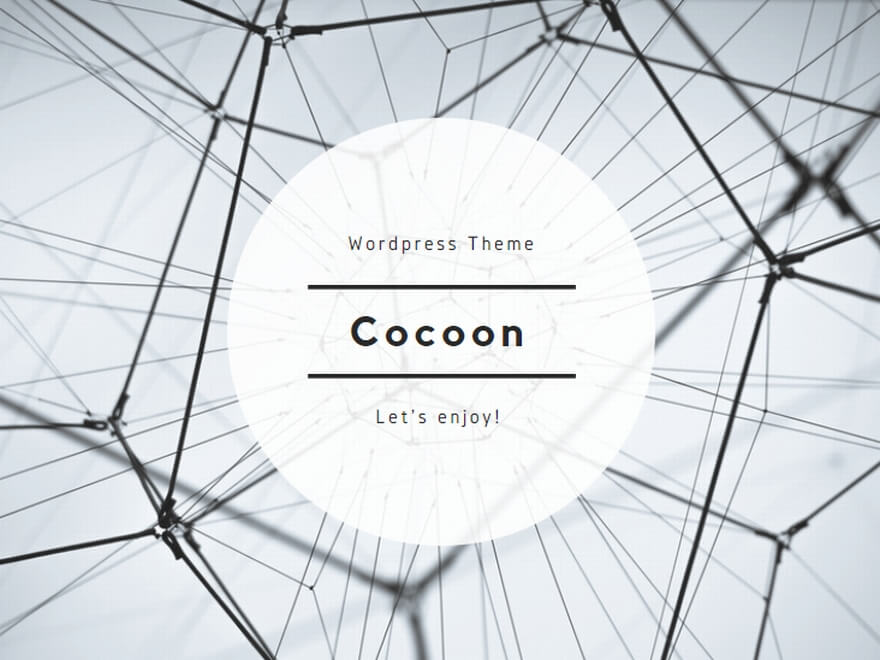












コメント